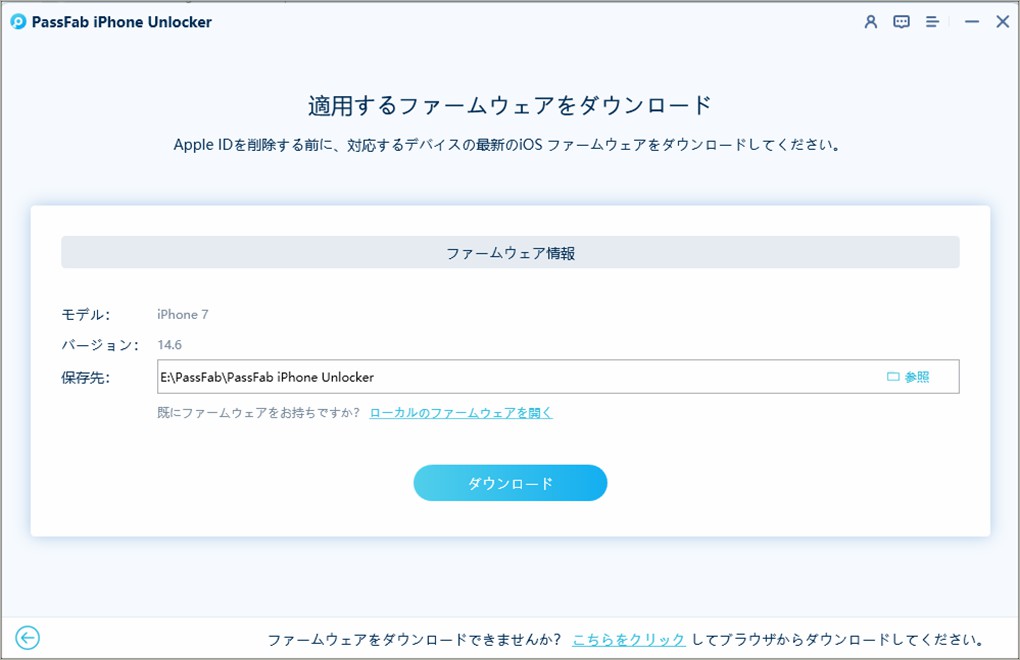iCloud、iTunes、App StoreなどAppleのサービスを利用する時に欠かせないものと言えばApple IDです。Apple IDはセキュリティの観点から不審だと考えられる行動があるとロックされる仕組みになっています。Apple IDがロックされた場合は信頼できる電話番号が重要になりますが、分からない時はどうすればいいでしょうか。本記事では、電話番号なしでApple IDのアカウントロックを解除する方法をご紹介します。
パスワードや電話番号なしでApple IDのロックを解除できます。専門ソフトPassFab iPhone Unlockは、Apple IDの削除、画面ロック解除、スクリーンタイムの解除、アクティベーションロック解除などの機能を備えています。
Apple IDがロックされた原因について
電話番号なしでApple IDのロックを解除する方法
- 方法1:Apple IDのロックを解除する裏技PassFab iPhone UnlockでApple IDを削除する【パスワードや電話番号なし】
- 方法2:2要素認証で電話番号なしでApple IDのロックを解除する
- 方法3:リカバリーキーを使ってApple IDをロック解除する
- 方法4:iforgot.apple.comで電話番号なしでロックを解除する
- 方法5:Appleサポートに連絡する
Apple IDの信頼できる電話番号を変更する方法
Apple IDの信頼できる電話番号とは?
電話番号がない場合、AppleIDはどうやって作るの?
Apple IDがロックされた原因について
まずは、Apple IDがロックされた時に考えられる原因をみていきましょう。
原因1:誤ったパスワードの繰り返し入力
Apple IDのパスワード入力を何度も連続して間違えると、不正にアクセスしようとしているとみなされてアカウントがロックされることがあります。
原因2:セキュリティに関する質問に何度も答えられなかった
Apple IDを作成する時にセキュリティ質問を登録していますが、このセキュリティ質問に答えられないでApple IDがロックされたケースがあります。
原因3:不審なアクティビティ
世界各国からApple IDへのサインインが試みられたなどアカウントに対する不審なアクセスがあると、アカウントを保護するためにロックされます。
電話番号なしでApple IDのロックを解除する方法
Apple IDのパスワードを忘れて、アカウントロックを解除したいけれど信頼できる電話番号が分からない時は次の対処法をお試しいただけます。
方法1:Apple IDのロックを解除する裏技PassFab iPhone UnlockでApple IDを削除する【パスワードや電話番号なし】
Apple IDがロックされたためiPhoneやiPadからサインアウトできない時はPassFab iPhone Unlockを使ってパスワードや電話番号なしでiOSデバイスからApple IDを削除できます。PassFab iPhone Unlockは成功率100%のオールインワンiPhoneロック解除ツールで、iPhone/iPadの画面ロック、スクリーンタイムロック、Apple IDロックの解除をサポートできる裏技で、操作手順も簡単で、誰でも利用可能です。Apple IDロック解除に必要な信頼できる電話番号が分からない、前の所有者のApple IDが残っていたなど様々なケースで活用できる対処法です。以下は詳しい操作手順です。
PassFab iPhone Unlockをパソコンにダウンロードしてインストールした後、起動してメニュー画面から「Apple IDを削除」をクリックします。

USBケーブルを使ってiPhoneをパソコンに接続します。

接続が完了すると画面が切り替わるので、「削除開始」をクリックします。

デバイスの「iPhoneを探す」がオンの場合は画面の指示に従って操作します。

iPhoneに最適なファームウェアが自動的に検出されます。「ダウンロード」をクリックします。

「解除開始」をクリックするとApple IDの削除が始まります。

方法2:2要素認証で電話番号なしでApple IDのロックを解除する
信頼できるデバイスが手元にある場合はデバイスからApple IDのパスワードをリセットしてロックが解除されないか試せます。
「設定」から「ユーザー名」をタップします。
「パスワードとセキュリティ」をタップします。
Apple IDパスワードを入力します。
「パスワードの変更」をタップします。画面の指示に従ってパスワードのリセットを完了します。

方法3:リカバリーキーを使ってApple IDをロック解除する
ランダムに作成される28文字のリカバリーキーを作成しておくと、Apple IDアカウントのロック解除を電話番号なしでできます。復旧キーを作成すると、Apple IDアカウントがロックされた時にリカバリーキーを入力するように求められます。
「設定」から「ユーザー名」をタップします。
「パスワードとセキュリティ」をタップします。
Apple IDパスワードを入力します。
「復旧キー」をタップします。
「復旧キー」をオンにしてから「復旧キーを使用する」を選びます。復旧キーを忘れないように保管しておきます。

方法4:iforgot.apple.comで電話番号なしでロックを解除する
2ファクタ認証を利用していないユーザーは、Apple IDのパスワードを忘れたり、ロック解除をしたりする場合はiforgot.apple.comを使うと信頼できる電話番号がいりません。
ブラウザからiforgot.apple.comにアクセスし、「パスワードをリセット」を選択します。

Apple IDを入力します。リセットする情報の種類を選んでくださいの画面がでたら、パスワードをリセットにチェックを入れて「続ける」を選びます。

※2ファクタ認証を設定している場合は、上記の画面ではなく信頼する電話番号を入力する画面が表示されます。また、2ファクタ認証は無効にできないため、2ファクタ認証を利用しているユーザーはこの方法は使えません。
メールを受け取る、またはセキュリティ質問に答えるにチェックを入れて「続ける」を選択します。画面の指示に従ってパスワードのリセットを完了します。

方法5:Appleサポートに連絡する
Apple IDアカウントロック解除に必要な信頼できる電話番号が分からない、パスワードを忘れたという時は、日数はかかりますがAppleサポートに連絡して問題に対処してもらうよう依頼することも可能です。
Apple IDの信頼できる電話番号を変更する方法
Apple IDがロックされた時に備えて、信頼できる電話番号を確認し、使用していない番号の時は変更しておくと安心です。
「設定」から「ユーザー名」をタップします。
「パスワードとセキュリティ」をタップします。
Apple IDパスワードを入力します。
信頼できる電話番号の右側にある「編集」をタップします。

「信頼できる電話番号を追加…」から新しい電話番号を入力し、「送信」をタップします。
追加したい電話番号宛に確認コードが送られてくるので、確認コードを入力すれば信頼できる電話番号が追加されます。

Apple IDの信頼できる電話番号とは?
初めて使用するデバイスや別のブラウザからApple IDにサインインしようとする時に使用される、本人確認用の電話番号です。2ファクタ認証をオンにしている場合は、信頼できる電話番号を使った確認の代わりに信頼しているデバイスに表示されるコードを入力するように求められます。ですが、信頼できる電話番号を登録しなければ2ファクタ認証を有効にはできません。
電話番号がない場合、AppleIDはどうやって作るの?
Apple IDの作成時に電話番号を入力したくない時はiTunesを使えます。
iTunesを起動して「アカウント」から「サインイン」を選びます。

「Apple IDを新規作成」を選択して設定を進めます。

登録したメールアドレス宛に届く確認コードを入力してApple IDの設定を完了します。
まとめ
Apple IDアカウントのロック解除を信頼できる電話番号なしでする方法をご紹介しました。信頼できる電話番号は複数登録できるため、Apple IDがロックされたり、パスワードを忘れた利した時に備えていくつか追加しておくと安心です。iPhoneやiPadからパスワードや電話番号なしでApple IDを削除したい時はPassFab iPhone Unlockが役立ちます。ぜひおためしください。